เอกสารนี้อธิบายวิธีใช้การให้สิทธิ์ OAuth 2.0 เพื่อเข้าถึง YouTube Data API ผ่านแอปพลิเคชันที่ทำงานบนอุปกรณ์ต่างๆ เช่น ทีวี คอนโซลเกม และเครื่องพิมพ์ กล่าวอย่างเจาะจงก็คือขั้นตอนนี้ออกแบบมาสำหรับอุปกรณ์ที่ไม่มีสิทธิ์เข้าถึงเบราว์เซอร์หรือมีความสามารถในการป้อนข้อมูลที่จำกัด
OAuth 2.0 อนุญาตให้ผู้ใช้แชร์ข้อมูลบางอย่างกับแอปพลิเคชันโดยที่ยังเก็บชื่อผู้ใช้ รหัสผ่าน และข้อมูลอื่นๆ ไว้เป็นส่วนตัว ตัวอย่างเช่น แอปพลิเคชันทีวีอาจใช้ OAuth 2.0 เพื่อขอสิทธิ์เลือกไฟล์ที่เก็บไว้ใน Google ไดรฟ์
เนื่องจากแอปพลิเคชันที่ใช้ขั้นตอนนี้จะเผยแพร่ไปยังอุปกรณ์แต่ละเครื่อง จึงถือว่าแอปไม่สามารถเก็บความลับได้ โดยสามารถเข้าถึง Google API ได้ขณะที่ผู้ใช้อยู่ในแอปหรือเมื่อแอปทำงานอยู่เบื้องหลัง
ทางเลือก
หากคุณเขียนแอปสําหรับแพลตฟอร์ม เช่น Android, iOS, macOS, Linux หรือ Windows (รวมถึง Universal Windows Platform) ที่มีสิทธิ์เข้าถึงเบราว์เซอร์และความสามารถในการป้อนข้อมูลอย่างเต็มรูปแบบ ให้ใช้ขั้นตอนการขอสิทธิ์ OAuth 2.0 สําหรับแอปพลิเคชันบนอุปกรณ์เคลื่อนที่และเดสก์ท็อป (คุณควรใช้ขั้นตอนดังกล่าวแม้ว่าแอปจะเป็นเครื่องมือบรรทัดคำสั่งที่ไม่มีอินเทอร์เฟซแบบกราฟิก)
หากคุณต้องการเพียงลงชื่อเข้าใช้ผู้ใช้ด้วยบัญชี Google และใช้โทเค็นระบุตัวตน JWT เพื่อรับข้อมูลโปรไฟล์ผู้ใช้พื้นฐาน โปรดดูการลงชื่อเข้าใช้บนทีวีและอุปกรณ์อินพุตแบบจำกัด
ข้อกำหนดเบื้องต้น
เปิดใช้ API สำหรับโปรเจ็กต์
แอปพลิเคชันที่เรียกใช้ Google API จะต้องเปิดใช้ API เหล่านั้นใน API Console
วิธีเปิดใช้ API สําหรับโปรเจ็กต์
- Open the API Library ใน Google API Console
- If prompted, select a project, or create a new one.
- ใช้หน้าคลังเพื่อค้นหาและเปิดใช้ YouTube Data API ค้นหา API อื่นๆ ที่แอปพลิเคชันของคุณจะใช้และเปิดใช้ API เหล่านั้นด้วย
สร้างข้อมูลเข้าสู่ระบบการให้สิทธิ์
แอปพลิเคชันที่ใช้ OAuth 2.0 เพื่อเข้าถึง Google APIs ต้องมีข้อมูลเข้าสู่ระบบการให้สิทธิ์ที่ระบุแอปพลิเคชันนั้นแก่เซิร์ฟเวอร์ OAuth 2.0 ของ Google ขั้นตอนต่อไปนี้อธิบายวิธีสร้างข้อมูลเข้าสู่ระบบสำหรับโปรเจ็กต์ จากนั้นแอปพลิเคชันจะใช้ข้อมูลเข้าสู่ระบบเพื่อเข้าถึง API ที่คุณเปิดใช้สำหรับโปรเจ็กต์นั้นได้
- Go to the Credentials page.
- คลิกสร้างข้อมูลเข้าสู่ระบบ > รหัสไคลเอ็นต์ OAuth
- เลือกประเภทแอปพลิเคชันทีวีและอุปกรณ์อินพุตแบบจำกัด
- ตั้งชื่อไคลเอ็นต์ OAuth 2.0 แล้วคลิกสร้าง
ระบุขอบเขตการเข้าถึง
ขอบเขตช่วยให้แอปพลิเคชันจะขอสิทธิ์เข้าถึงทรัพยากรที่จำเป็นเท่านั้น ขณะเดียวกันก็ช่วยให้ผู้ใช้ควบคุมปริมาณการเข้าถึงที่จะมอบให้แก่แอปพลิเคชันของคุณได้ ดังนั้น จำนวนขอบเขตที่ขอจึงอาจสัมพันธ์กับแนวโน้มที่จะได้รับความยินยอมจากผู้ใช้ในลักษณะผกผัน
ก่อนที่จะเริ่มใช้การให้สิทธิ์ OAuth 2.0 เราขอแนะนำให้คุณระบุขอบเขตที่แอปจะต้องมีสิทธิ์เข้าถึง
YouTube Data API v3 ใช้ขอบเขตต่อไปนี้
| กล้องติดปืน | |
|---|---|
| https://www.googleapis.com/auth/youtube | จัดการบัญชี YouTube ของคุณ |
| https://www.googleapis.com/auth/youtube.channel-memberships.creator | ดูรายชื่อสมาชิกปัจจุบันที่ใช้งานอยู่ในช่องของคุณ ระดับปัจจุบันของสมาชิก และวันที่เริ่มเป็นสมาชิก |
| https://www.googleapis.com/auth/youtube.force-ssl | ดู แก้ไข และลบวิดีโอ YouTube การจัดประเภท ความคิดเห็น และคำบรรยายวิดีโออย่างถาวร |
| https://www.googleapis.com/auth/youtube.readonly | ดูบัญชี YouTube ของคุณ |
| https://www.googleapis.com/auth/youtube.upload | จัดการวิดีโอ YouTube ของคุณ |
| https://www.googleapis.com/auth/youtubepartner | ดูและจัดการพื้นที่ของคุณและเนื้อหาที่เกี่ยวข้องใน YouTube |
| https://www.googleapis.com/auth/youtubepartner-channel-audit | ดูข้อมูลส่วนตัวของช่อง YouTube ของคุณที่เกี่ยวข้องในระหว่างกระบวนการตรวจสอบกับพาร์ทเนอร์ YouTube |
ดูรายการขอบเขตที่อนุญาตสำหรับแอปหรืออุปกรณ์ที่ติดตั้ง
การรับโทเค็นการเข้าถึง OAuth 2.0
แม้ว่าแอปพลิเคชันของคุณจะทำงานบนอุปกรณ์ที่มีความสามารถในการป้อนข้อมูลที่จำกัด แต่ผู้ใช้ต้องมี การเข้าถึงแยกต่างหากสำหรับอุปกรณ์ที่มีความสามารถในการป้อนข้อมูลที่สมบูรณ์ยิ่งขึ้นเพื่อดำเนินการขั้นตอนการให้สิทธิ์นี้ให้เสร็จสมบูรณ์ ขั้นตอนนี้มีขั้นตอนดังนี้
- แอปพลิเคชันจะส่งคําขอไปยังเซิร์ฟเวอร์การให้สิทธิ์ของ Google ซึ่งระบุขอบเขตที่แอปพลิเคชันจะขอสิทธิ์เข้าถึง
- เซิร์ฟเวอร์จะตอบกลับพร้อมข้อมูลหลายรายการที่ใช้ในขั้นตอนต่อๆ ไป เช่น รหัสอุปกรณ์และรหัสผู้ใช้
- คุณแสดงข้อมูลที่ผู้ใช้ป้อนในอุปกรณ์เครื่องอื่นเพื่อให้สิทธิ์แอปได้
- แอปพลิเคชันของคุณจะเริ่มโพลเซิร์ฟเวอร์การให้สิทธิ์ของ Google เพื่อระบุว่าผู้ใช้ได้ให้สิทธิ์แอปของคุณหรือไม่
- ผู้ใช้เปลี่ยนไปใช้อุปกรณ์ที่ป้อนข้อมูลได้หลากหลายขึ้น เปิดเว็บเบราว์เซอร์ ไปที่ URL ที่แสดงในขั้นตอนที่ 3 และป้อนรหัสที่แสดงในขั้นตอนที่ 3 ด้วย จากนั้นผู้ใช้จะมอบ (หรือปฏิเสธ) สิทธิ์เข้าถึงแอปพลิเคชันของคุณได้
- การตอบกลับคำขอการสำรวจครั้งถัดไปจะมีโทเค็นที่แอปของคุณต้องใช้เพื่อให้สิทธิ์คำขอในนามของผู้ใช้ (หากผู้ใช้ปฏิเสธการเข้าถึงแอปพลิเคชันของคุณ การตอบกลับจะไม่มีโทเค็น)
รูปภาพด้านล่างแสดงขั้นตอนนี้
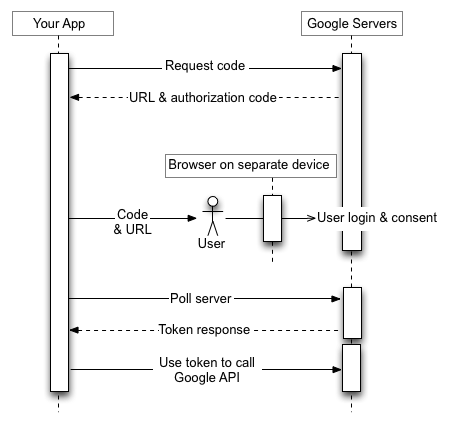
ส่วนต่อไปนี้จะอธิบายขั้นตอนเหล่านี้โดยละเอียด ตัวอย่างที่แสดงในเอกสารนี้ใช้ยูทิลิตีบรรทัดคำสั่ง curl เนื่องด้วยความสามารถและสภาพแวดล้อมรันไทม์ที่หลากหลายซึ่งอุปกรณ์อาจมี ตัวอย่างเหล่านี้ควรง่ายต่อการย้ายไปยังภาษาและรันไทม์ต่างๆ
ขั้นตอนที่ 1: ขอรหัสอุปกรณ์และรหัสผู้ใช้
ในขั้นตอนนี้ อุปกรณ์จะส่งคําขอ HTTP POST ไปยังเซิร์ฟเวอร์การให้สิทธิ์ของ Google ที่ https://oauth2.googleapis.com/device/code ซึ่งระบุแอปพลิเคชันของคุณ รวมถึงขอบเขตการเข้าถึงที่แอปพลิเคชันของคุณต้องการเข้าถึงในนามของผู้ใช้
คุณควรดึงข้อมูล URL นี้จากเอกสาร Discovery โดยใช้ค่าข้อมูลเมตา device_authorization_endpoint ใส่พารามิเตอร์คำขอ HTTP ต่อไปนี้
| พารามิเตอร์ | |||||||||||||||||
|---|---|---|---|---|---|---|---|---|---|---|---|---|---|---|---|---|---|
client_id |
จำเป็น
รหัสไคลเอ็นต์สําหรับแอปพลิเคชัน คุณดูค่านี้ได้ใน Credentials pageใน API Console |
||||||||||||||||
scope |
จำเป็น
รายการขอบเขตที่คั่นด้วยเว้นวรรคซึ่งระบุทรัพยากรที่แอปพลิเคชันของคุณเข้าถึงในนามของผู้ใช้ได้ ค่าเหล่านี้จะระบุหน้าจอความยินยอมที่ Google แสดงต่อผู้ใช้ ดูรายการขอบเขตที่อนุญาตสำหรับแอปหรืออุปกรณ์ที่ติดตั้ง ขอบเขตช่วยให้แอปพลิเคชันขอสิทธิ์เข้าถึงเฉพาะทรัพยากรที่จําเป็นเท่านั้น และช่วยให้ผู้ใช้ควบคุมระดับการเข้าถึงที่มอบให้กับแอปพลิเคชันได้ด้วย ดังนั้นจึงมีความสัมพันธ์แบบผกผันระหว่างจำนวนขอบเขตที่ขอกับแนวโน้มที่จะได้รับความยินยอมจากผู้ใช้ YouTube Data API v3 ใช้ขอบเขตต่อไปนี้
เอกสารขอบเขต OAuth 2.0 API มีรายการขอบเขตทั้งหมดที่คุณอาจใช้เพื่อเข้าถึง Google API |
||||||||||||||||
ตัวอย่าง
ข้อมูลโค้ดต่อไปนี้แสดงคำขอตัวอย่าง
POST /device/code HTTP/1.1 Host: oauth2.googleapis.com Content-Type: application/x-www-form-urlencoded client_id=client_id&scope=https%3A%2F%2Fwww.googleapis.com%2Fauth%2Fyoutube.readonly
ตัวอย่างนี้แสดงคำสั่ง curl เพื่อส่งคำขอเดียวกัน
curl -d "client_id=client_id&scope=https%3A%2F%2Fwww.googleapis.com%2Fauth%2Fyoutube.readonly" \
https://oauth2.googleapis.com/device/code
ขั้นตอนที่ 2: จัดการการตอบกลับของเซิร์ฟเวอร์การให้สิทธิ์
เซิร์ฟเวอร์การให้สิทธิ์จะแสดงการตอบกลับอย่างใดอย่างหนึ่งต่อไปนี้
การตอบกลับที่สำเร็จ
หากคำขอถูกต้อง การตอบกลับจะเป็นออบเจ็กต์ JSON ที่มีพร็อพเพอร์ตี้ต่อไปนี้
| พร็อพเพอร์ตี้ | |
|---|---|
device_code |
ค่าที่ Google กำหนดโดยไม่ซ้ำกันเพื่อระบุอุปกรณ์ที่เรียกใช้แอปเพื่อขอสิทธิ์ ผู้ใช้จะให้สิทธิ์อุปกรณ์ดังกล่าวจากอุปกรณ์เครื่องอื่นที่ป้อนข้อมูลได้หลากหลายยิ่งขึ้น เช่น ผู้ใช้อาจใช้แล็ปท็อปหรือโทรศัพท์มือถือเพื่อให้สิทธิ์แอปที่ทำงานบนทีวี ในกรณีนี้ device_code จะระบุทีวี
โค้ดนี้ช่วยให้อุปกรณ์ที่เรียกใช้แอประบุได้อย่างปลอดภัยว่าผู้ใช้ได้ให้สิทธิ์หรือปฏิเสธการเข้าถึง |
expires_in |
ระยะเวลาเป็นวินาทีที่ device_code และ user_code ใช้งานได้ หากในระหว่างนั้น ผู้ใช้ไม่ได้ดำเนินการตามขั้นตอนการให้สิทธิ์ให้เสร็จสมบูรณ์ และอุปกรณ์ของคุณไม่ได้ทำการสำรวจเพื่อดึงข้อมูลเกี่ยวกับการตัดสินใจของผู้ใช้ด้วย คุณอาจต้องเริ่มกระบวนการนี้อีกครั้งจากขั้นตอนที่ 1 |
interval |
ระยะเวลาในหน่วยวินาทีที่อุปกรณ์ควรรอระหว่างคำขอการสำรวจ ตัวอย่างเช่น หากค่าคือ 5 อุปกรณ์ควรส่งคำขอการสำรวจไปยังเซิร์ฟเวอร์การให้สิทธิ์ของ Google ทุก 5 วินาที ดูรายละเอียดเพิ่มเติมที่ขั้นตอนที่ 3 |
user_code |
ค่าที่คำนึงถึงตัวพิมพ์เล็กและตัวพิมพ์ใหญ่ซึ่งระบุขอบเขตที่แอปพลิเคชันขอสิทธิ์เข้าถึงแก่ Google อินเทอร์เฟซผู้ใช้จะบอกให้ผู้ใช้ป้อนค่านี้ในอุปกรณ์แยกต่างหากที่ป้อนข้อมูลได้หลากหลายมากขึ้น จากนั้น Google จะใช้ค่าดังกล่าวเพื่อแสดงชุดขอบเขตที่ถูกต้องเมื่อแจ้งให้ผู้ใช้ให้สิทธิ์เข้าถึงแอปพลิเคชัน |
verification_url |
URL ที่ผู้ใช้ต้องนำทางไปในอุปกรณ์อีกเครื่องหนึ่ง เพื่อป้อน user_code และอนุญาตหรือปฏิเสธการเข้าถึงแอปพลิเคชันของคุณ อินเทอร์เฟซผู้ใช้จะแสดงค่านี้ด้วย |
ข้อมูลโค้ดต่อไปนี้แสดงตัวอย่างคำตอบ
{
"device_code": "4/4-GMMhmHCXhWEzkobqIHGG_EnNYYsAkukHspeYUk9E8",
"user_code": "GQVQ-JKEC",
"verification_url": "https://www.google.com/device",
"expires_in": 1800,
"interval": 5
}
การตอบกลับที่เกินโควต้า
หากคำขอโค้ดอุปกรณ์เกินโควต้าที่เชื่อมโยงกับรหัสไคลเอ็นต์ คุณจะได้รับคำตอบ 403 พร้อมข้อผิดพลาดต่อไปนี้
{
"error_code": "rate_limit_exceeded"
}
ในกรณีนี้ ให้ใช้กลยุทธ์การลดจำนวนคำขอเพื่อลดอัตราการส่งคำขอ
ขั้นตอนที่ 3: แสดงรหัสผู้ใช้
แสดง verification_url และ user_code ที่ได้ในขั้นตอนที่ 2 ต่อผู้ใช้ ทั้ง 2 ค่าอาจมีอักขระที่พิมพ์ได้จากชุดอักขระ US-ASCII เนื้อหาที่คุณแสดงต่อผู้ใช้ควรบอกให้ผู้ใช้ไปที่ verification_url ในอุปกรณ์เครื่องอื่นและป้อน user_code
ออกแบบอินเทอร์เฟซผู้ใช้ (UI) โดยคำนึงถึงกฎต่อไปนี้
user_codeuser_codeต้องแสดงในช่องที่รองรับอักขระขนาด "W" ได้ 15 ตัว กล่าวคือ หากคุณแสดงโค้ดWWWWWWWWWWWWWWWได้อย่างถูกต้อง UI ก็ใช้งานได้ และเราขอแนะนำให้ใช้ค่าสตริงดังกล่าวเมื่อทดสอบวิธีที่user_codeแสดงใน UIuser_codeจะคำนึงถึงตัวพิมพ์เล็กและตัวพิมพ์ใหญ่ และไม่ควรแก้ไขไม่ว่าในลักษณะใด เช่น การเปลี่ยนตัวพิมพ์เล็ก/ตัวพิมพ์ใหญ่ หรือแทรกอักขระการจัดรูปแบบอื่นๆ
verification_url- พื้นที่ที่คุณแสดง
verification_urlต้องกว้างพอที่จะรองรับสตริง URL ที่มีความยาว 40 อักขระ - คุณไม่ควรแก้ไข
verification_urlไม่ว่าในทางใดก็ตาม ยกเว้นในกรณีที่ต้องการนํารูปแบบการแสดงผลออก หากมีแผนที่จะตัดรูปแบบ (เช่นhttps://) ออกจาก URL เนื่องจากเหตุผลในการแสดง โปรดตรวจสอบว่าแอปจัดการทั้งตัวแปรhttpและhttpsได้
- พื้นที่ที่คุณแสดง
ขั้นตอนที่ 4: สอบถามเซิร์ฟเวอร์การให้สิทธิ์ของ Google
เนื่องจากผู้ใช้จะใช้อุปกรณ์อีกเครื่องในการไปยัง verification_url และให้สิทธิ์ (หรือปฏิเสธ) อุปกรณ์ที่ส่งคำขอจึงจะไม่ได้รับการแจ้งเตือนโดยอัตโนมัติเมื่อผู้ใช้ตอบกลับคำขอสิทธิ์เข้าถึง ด้วยเหตุนี้ อุปกรณ์ที่ส่งคำขอจึงต้องสำรวจเซิร์ฟเวอร์การให้สิทธิ์ของ Google เพื่อระบุว่าผู้ใช้ตอบกลับคำขอเมื่อใด
อุปกรณ์ที่ส่งคำขอควรส่งคำขอการสำรวจต่อไปจนกว่าจะได้รับคำตอบที่ระบุว่าผู้ใช้ตอบกลับคำขอเข้าถึงแล้ว หรือจนกว่า device_code และ user_code ที่ได้รับใน
ขั้นตอนที่ 2 จะหมดอายุ interval ที่แสดงในขั้นตอนที่ 2 จะระบุระยะเวลาเป็นวินาทีที่จะรอระหว่างคำขอ
URL ของอุปกรณ์ปลายทางที่จะสํารวจคือ https://oauth2.googleapis.com/token คําขอโพลมีพารามิเตอร์ต่อไปนี้
| พารามิเตอร์ | |
|---|---|
client_id |
รหัสไคลเอ็นต์สําหรับแอปพลิเคชัน คุณดูค่านี้ได้ในส่วน API Console Credentials page |
client_secret |
รหัสลับไคลเอ็นต์สำหรับ client_id ที่ระบุ คุณดูค่านี้ได้ในส่วน
API Console
Credentials page |
device_code |
device_code ที่เซิร์ฟเวอร์การให้สิทธิ์แสดงในขั้นตอนที่ 2 |
grant_type |
ตั้งค่านี้ให้เป็น urn:ietf:params:oauth:grant-type:device_code |
ตัวอย่าง
ข้อมูลโค้ดต่อไปนี้แสดงคำขอตัวอย่าง
POST /token HTTP/1.1 Host: oauth2.googleapis.com Content-Type: application/x-www-form-urlencoded client_id=client_id& client_secret=client_secret& device_code=device_code& grant_type=urn%3Aietf%3Aparams%3Aoauth%3Agrant-type%3Adevice_code
ตัวอย่างนี้แสดงคำสั่ง curl เพื่อส่งคำขอเดียวกัน
curl -d "client_id=client_id&client_secret=client_secret& \
device_code=device_code& \
grant_type=urn%3Aietf%3Aparams%3Aoauth%3Agrant-type%3Adevice_code" \
-H "Content-Type: application/x-www-form-urlencoded" \
https://oauth2.googleapis.com/token
ขั้นตอนที่ 5: ผู้ใช้ตอบกลับคำขอเข้าถึง
รูปภาพต่อไปนี้แสดงหน้าที่คล้ายกับสิ่งที่ผู้ใช้เห็นเมื่อไปยัง verification_url ซึ่งคุณแสดงในขั้นตอนที่ 3
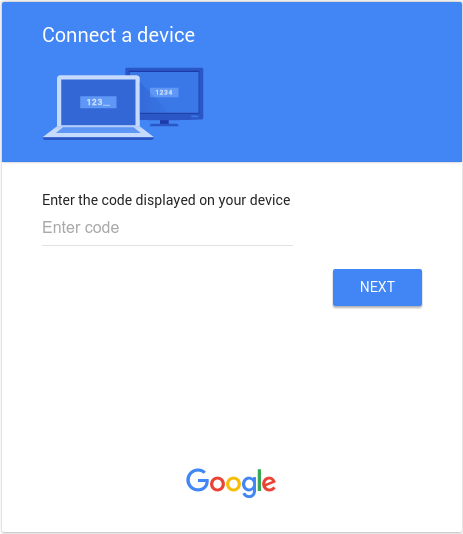
หลังจากป้อน user_code และหากยังไม่ได้เข้าสู่ระบบ Google ผู้ใช้จะเห็นหน้าจอขอความยินยอมดังที่แสดงด้านล่าง
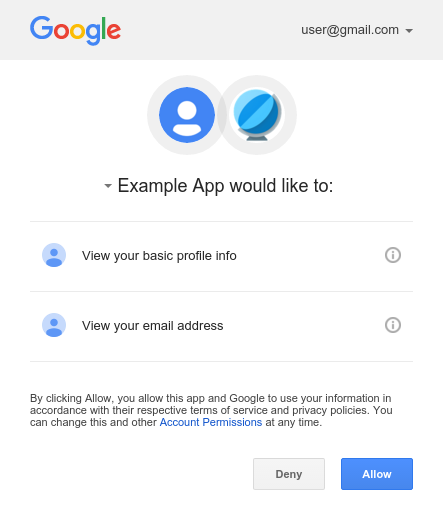
ขั้นตอนที่ 6: จัดการการตอบกลับคําขอการโหวต
เซิร์ฟเวอร์การให้สิทธิ์ของ Google จะตอบกลับคำขอการสำรวจแต่ละรายการด้วยการตอบกลับอย่างใดอย่างหนึ่งต่อไปนี้
ให้สิทธิ์เข้าถึงแล้ว
หากผู้ใช้ให้สิทธิ์เข้าถึงอุปกรณ์ (โดยคลิก Allow ในหน้าจอขอความยินยอม) คำตอบจะมีโทเค็นการเข้าถึงและโทเค็นรีเฟรช โทเค็นช่วยให้อุปกรณ์เข้าถึง Google API ในนามของผู้ใช้ได้ (พร็อพเพอร์ตี้ scope ในคำตอบจะกำหนด API ที่อุปกรณ์เข้าถึงได้)
ในกรณีนี้ การตอบกลับของ API จะมีช่องต่อไปนี้
| ช่อง | |
|---|---|
access_token |
โทเค็นที่แอปพลิเคชันส่งเพื่อให้สิทธิ์คําขอ Google API |
expires_in |
อายุการใช้งานที่เหลือของโทเค็นเพื่อการเข้าถึงเป็นวินาที |
refresh_token |
โทเค็นที่คุณสามารถใช้เพื่อรับโทเค็นเพื่อการเข้าถึงใหม่ โทเค็นรีเฟรชจะใช้ได้จนกว่าผู้ใช้จะเพิกถอนสิทธิ์เข้าถึง โปรดทราบว่าระบบจะแสดงโทเค็นรีเฟรชสำหรับอุปกรณ์เสมอ |
scope |
ขอบเขตการเข้าถึงที่ access_token มอบให้ซึ่งแสดงเป็นรายการสตริงที่เว้นวรรคคั่นและคำนึงถึงตัวพิมพ์เล็กและตัวพิมพ์ใหญ่ |
token_type |
ประเภทของโทเค็นที่แสดงผล ขณะนี้ค่าของช่องนี้เป็น Bearer เสมอ |
ข้อมูลโค้ดต่อไปนี้แสดงตัวอย่างคำตอบ
{
"access_token": "1/fFAGRNJru1FTz70BzhT3Zg",
"expires_in": 3920,
"scope": "openid https://www.googleapis.com/auth/userinfo.profile https://www.googleapis.com/auth/userinfo.email",
"token_type": "Bearer",
"refresh_token": "1/xEoDL4iW3cxlI7yDbSRFYNG01kVKM2C-259HOF2aQbI"
}
โทเค็นการเข้าถึงมีอายุการใช้งานที่จำกัด หากแอปพลิเคชันของคุณจำเป็นต้องเข้าถึง API เป็นระยะเวลานาน แอปพลิเคชันจะใช้โทเค็นการรีเฟรชเพื่อรับโทเค็นการเข้าถึงใหม่ได้ หากแอปพลิเคชันของคุณต้องการการเข้าถึงประเภทนี้ ก็ควรจัดเก็บโทเค็นการรีเฟรชไว้เพื่อใช้ภายหลัง
การเข้าถึงถูกปฏิเสธ
หากผู้ใช้ปฏิเสธที่จะให้สิทธิ์เข้าถึงอุปกรณ์ การตอบกลับของเซิร์ฟเวอร์จะมีรหัสสถานะการตอบกลับ HTTP 403 (Forbidden) การตอบกลับจะมีข้อผิดพลาดต่อไปนี้
{
"error": "access_denied",
"error_description": "Forbidden"
}
กำลังรอให้สิทธิ์
หากผู้ใช้ยังไม่ได้ดำเนินการตามขั้นตอนการให้สิทธิ์ให้เสร็จสมบูรณ์ เซิร์ฟเวอร์จะแสดง428รหัสสถานะการตอบกลับ HTTP (Precondition Required) การตอบกลับจะมีข้อผิดพลาดต่อไปนี้
{
"error": "authorization_pending",
"error_description": "Precondition Required"
}
ทำแบบสำรวจบ่อยเกินไป
หากอุปกรณ์ส่งคำขอแบบสำรวจบ่อยเกินไป เซิร์ฟเวอร์จะแสดงรหัสสถานะการตอบกลับ HTTP 403 (Forbidden) การตอบกลับจะมีข้อผิดพลาดต่อไปนี้
{
"error": "slow_down",
"error_description": "Forbidden"
}
ข้อผิดพลาดอื่นๆ
นอกจากนี้ เซิร์ฟเวอร์การให้สิทธิ์จะแสดงข้อผิดพลาดหากคำขอการโหวตไม่มีพารามิเตอร์ที่จำเป็นหรือมีค่าพารามิเตอร์ไม่ถูกต้อง โดยปกติแล้วคําขอเหล่านี้จะมีรหัสสถานะการตอบกลับ HTTP 400 (Bad Request) หรือ 401 (Unauthorized) ข้อผิดพลาดเหล่านั้น ได้แก่
| ข้อผิดพลาด | รหัสสถานะ HTTP | คำอธิบาย |
|---|---|---|
admin_policy_enforced |
400 |
บัญชี Google ไม่สามารถให้สิทธิ์ขอบเขตอย่างน้อย 1 รายการที่ขอเนื่องจากนโยบายของผู้ดูแลระบบ Google Workspace โปรดดูข้อมูลเพิ่มเติมเกี่ยวกับวิธีที่ผู้ดูแลระบบอาจจํากัดการเข้าถึงขอบเขตจนกว่าจะมีการให้สิทธิ์เข้าถึงรหัสไคลเอ็นต์ OAuth ของคุณอย่างชัดเจนที่บทความควบคุมว่าจะให้แอปของบุคคลที่สามและแอปภายในรายการใดเข้าถึงข้อมูล Google Workspace ได้บ้างในศูนย์ช่วยเหลือสำหรับผู้ดูแลระบบ Google Workspace |
invalid_client |
401 |
ไม่พบไคลเอ็นต์ OAuth ตัวอย่างเช่น ข้อผิดพลาดนี้จะเกิดขึ้นหากค่าพารามิเตอร์ ประเภทไคลเอ็นต์ OAuth ไม่ถูกต้อง ตรวจสอบว่าได้ตั้งค่าประเภทแอปพลิเคชันสำหรับรหัสไคลเอ็นต์เป็นทีวีและอุปกรณ์อินพุตที่จำกัด |
invalid_grant |
400 |
ค่าพารามิเตอร์ code ไม่ถูกต้อง มีการอ้างสิทธิ์แล้ว หรือแยกวิเคราะห์ไม่ได้ |
unsupported_grant_type |
400 |
ค่าพารามิเตอร์ grant_type ไม่ถูกต้อง |
org_internal |
403 |
รหัสไคลเอ็นต์ OAuth ในคำขอเป็นส่วนหนึ่งของโปรเจ็กต์ที่จำกัดการเข้าถึงบัญชี Google ใน องค์กร Google Cloud ที่เฉพาะเจาะจง ยืนยันการกำหนดค่าประเภทผู้ใช้สำหรับแอปพลิเคชัน OAuth |
การเรียกใช้ Google API
หลังจากแอปพลิเคชันได้รับโทเค็นการเข้าถึงแล้ว คุณจะใช้โทเค็นดังกล่าวเพื่อเรียกใช้ Google API ในนามของบัญชีผู้ใช้ที่ระบุได้ หากได้รับสิทธิ์เข้าถึงขอบเขตที่ API กำหนด ซึ่งทำได้โดยการรวมโทเค็นเพื่อการเข้าถึงไว้ในคำขอที่ส่งไปยัง API โดยใส่พารามิเตอร์การค้นหา access_token หรือค่า Authorization ของส่วนหัว HTTP Bearer หากเป็นไปได้ เราขอแนะนำให้ใช้ส่วนหัว HTTP เนื่องจากสตริงการค้นหามีแนวโน้มที่จะปรากฏในบันทึกของเซิร์ฟเวอร์ ในกรณีส่วนใหญ่ คุณสามารถใช้ไลบรารีของไคลเอ็นต์เพื่อตั้งค่าการเรียกใช้ Google API (เช่น เมื่อเรียกใช้ YouTube Data API)
โปรดทราบว่า YouTube Data API รองรับบัญชีบริการสำหรับเจ้าของเนื้อหา YouTube เท่านั้นที่เป็นเจ้าของและจัดการช่อง YouTube หลายช่อง เช่น ค่ายเพลงและสตูดิโอภาพยนตร์
คุณสามารถลองใช้ Google API ทั้งหมดและดูขอบเขตของ API เหล่านั้นได้ที่ OAuth 2.0 Playground
ตัวอย่าง HTTP GET
การเรียกไปยังปลายทาง
youtube.channels (YouTube Data API) โดยใช้ส่วนหัว HTTP ของ Authorization: Bearer อาจมีลักษณะดังนี้ โปรดทราบว่าคุณต้องระบุโทเค็นการเข้าถึงของคุณเอง โดยทำดังนี้
GET /youtube/v3/channels?part=snippet&mine=true HTTP/1.1 Host: www.googleapis.com Authorization: Bearer access_token
นี่คือการเรียก API เดียวกันสําหรับผู้ใช้ที่ตรวจสอบสิทธิ์แล้วโดยใช้พารามิเตอร์สตริงการค้นหา access_token
GET https://www.googleapis.com/youtube/v3/channels?access_token=access_token&part=snippet&mine=true
ตัวอย่างของ curl
คุณสามารถทดสอบคําสั่งเหล่านี้ด้วยแอปพลิเคชันบรรทัดคําสั่ง curl ต่อไปนี้คือตัวอย่างที่ใช้ตัวเลือกส่วนหัว HTTP (แนะนำ)
curl -H "Authorization: Bearer access_token" https://www.googleapis.com/youtube/v3/channels?part=snippet&mine=true
หรือจะใช้ตัวเลือกพารามิเตอร์สตริงการค้นหาก็ได้
curl https://www.googleapis.com/youtube/v3/channels?access_token=access_token&part=snippet&mine=true
การรีเฟรชโทเค็นเพื่อการเข้าถึง
โทเค็นการเข้าถึงจะหมดอายุเป็นระยะๆ และกลายเป็นข้อมูลเข้าสู่ระบบที่ไม่ถูกต้องสำหรับคำขอ API ที่เกี่ยวข้อง คุณสามารถรีเฟรชโทเค็นการเข้าถึงโดยไม่ต้องขอสิทธิ์จากผู้ใช้ (รวมถึงกรณีที่ผู้ใช้ไม่อยู่) ได้หากขอสิทธิ์เข้าถึงแบบออฟไลน์สำหรับขอบเขตที่เชื่อมโยงกับโทเค็น
หากต้องการรีเฟรชโทเค็นการเข้าถึง แอปพลิเคชันจะส่งคําขอ HTTPS POST ไปยังเซิร์ฟเวอร์การให้สิทธิ์ของ Google (https://oauth2.googleapis.com/token) ซึ่งมีพารามิเตอร์ต่อไปนี้
| ช่อง | |
|---|---|
client_id |
รหัสไคลเอ็นต์ที่ได้รับจาก API Console |
client_secret |
รหัสลับไคลเอ็นต์ที่ได้รับจาก API Console |
grant_type |
ตามที่ระบุไว้ในข้อกำหนด OAuth 2.0 ค่าของช่องนี้เป็น refresh_token |
refresh_token |
โทเค็นการรีเฟรชที่แสดงผลจากการแลกเปลี่ยนรหัสการให้สิทธิ์ |
ข้อมูลโค้ดต่อไปนี้แสดงคำขอตัวอย่าง
POST /token HTTP/1.1 Host: oauth2.googleapis.com Content-Type: application/x-www-form-urlencoded client_id=your_client_id& client_secret=your_client_secret& refresh_token=refresh_token& grant_type=refresh_token
ตราบใดที่ผู้ใช้ยังไม่ได้เพิกถอนสิทธิ์เข้าถึงที่มอบให้กับแอปพลิเคชัน เซิร์ฟเวอร์โทเค็นจะแสดงผลออบเจ็กต์ JSON ที่มีโทเค็นการเข้าถึงใหม่ ข้อมูลโค้ดต่อไปนี้แสดงตัวอย่างการตอบกลับ
{
"access_token": "1/fFAGRNJru1FTz70BzhT3Zg",
"expires_in": 3920,
"scope": "https://www.googleapis.com/auth/drive.metadata.readonly",
"token_type": "Bearer"
}
โปรดทราบว่าจำนวนโทเค็นรีเฟรชที่จะออกมีขีดจํากัด โดยขีดจํากัด 1 รายการต่อชุดค่าผสมลูกค้า/ผู้ใช้ และอีก 1 รายการต่อผู้ใช้ในลูกค้าทุกราย คุณควรบันทึกโทเค็นรีเฟรชไว้ในพื้นที่เก็บข้อมูลระยะยาวและใช้ต่อไปตราบใดที่โทเค็นยังมีอายุ หากแอปพลิเคชันขอโทเค็นการรีเฟรชมากเกินไป แอปพลิเคชันอาจใช้โทเค็นเกินขีดจํากัด ซึ่งในกรณีนี้โทเค็นการรีเฟรชเก่าๆ จะหยุดทํางาน
การเพิกถอนโทเค็น
ในบางกรณี ผู้ใช้อาจต้องการเพิกถอนสิทธิ์เข้าถึงที่มอบให้กับแอปพลิเคชัน ผู้ใช้สามารถเพิกถอนสิทธิ์เข้าถึงได้โดยไปที่ การตั้งค่าบัญชี โปรดดูข้อมูลเพิ่มเติมในส่วนการนำสิทธิ์เข้าถึงของเว็บไซต์หรือแอปออกในเว็บไซต์และแอปของบุคคลที่สามซึ่งมีสิทธิ์เข้าถึงบัญชีของคุณ
นอกจากนี้ แอปพลิเคชันยังเพิกถอนสิทธิ์เข้าถึงที่ได้รับด้วยโปรแกรมได้ การเพิกถอนแบบเป็นโปรแกรมมีความสําคัญในกรณีที่ผู้ใช้ยกเลิกการสมัครใช้บริการ นําแอปพลิเคชันออก หรือทรัพยากร API ที่จําเป็นสําหรับแอปมีการเปลี่ยนแปลงอย่างมาก กล่าวคือ กระบวนการนำออกอาจเป็นส่วนหนึ่งของคำขอ API เพื่อให้แน่ใจว่าระบบจะนำสิทธิ์ที่มอบให้กับแอปพลิเคชันก่อนหน้านี้ออก
หากต้องการเพิกถอนโทเค็นแบบเป็นโปรแกรม แอปพลิเคชันของคุณจะต้องส่งคำขอไปที่ https://oauth2.googleapis.com/revoke และระบุโทเค็นเป็นพารามิเตอร์ ดังนี้
curl -d -X -POST --header "Content-type:application/x-www-form-urlencoded" \
https://oauth2.googleapis.com/revoke?token={token}
โทเค็นอาจเป็นโทเค็นการเข้าถึงหรือโทเค็นการรีเฟรชก็ได้ หากโทเค็นเป็นโทเค็นการเข้าถึงและมีโทเค็นการรีเฟรชที่เกี่ยวข้อง ระบบจะเพิกถอนโทเค็นการรีเฟรชด้วย
หากการเพิกถอนดำเนินการเสร็จสมบูรณ์ รหัสสถานะ HTTP ของการตอบกลับจะเป็น 200 สำหรับเงื่อนไขข้อผิดพลาด ระบบจะแสดงรหัสสถานะ HTTP 400 พร้อมกับรหัสข้อผิดพลาด
ขอบเขตที่อนุญาต
ขั้นตอนการขอสิทธิ์ OAuth 2.0 สำหรับอุปกรณ์รองรับเฉพาะขอบเขตต่อไปนี้เท่านั้น
OpenID Connect, Google Sign-In
emailopenidprofile
Drive API
https://www.googleapis.com/auth/drive.appdatahttps://www.googleapis.com/auth/drive.file
API ของ YouTube
https://www.googleapis.com/auth/youtubehttps://www.googleapis.com/auth/youtube.readonly
การใช้การป้องกันแบบครอบคลุมหลายบริการ
ขั้นตอนเพิ่มเติมที่ควรทําเพื่อปกป้องบัญชีของผู้ใช้คือการใช้การป้องกันแบบครอบคลุมหลายบริการโดยใช้บริการการป้องกันแบบครอบคลุมหลายบริการของ Google บริการนี้ช่วยให้คุณสมัครรับการแจ้งเตือนเหตุการณ์ด้านความปลอดภัยซึ่งจะส่งข้อมูลเกี่ยวกับการเปลี่ยนแปลงที่สำคัญในบัญชีผู้ใช้ไปยังแอปพลิเคชัน จากนั้น คุณสามารถใช้ข้อมูลดังกล่าวเพื่อดําเนินการโดยขึ้นอยู่กับวิธีตอบสนองต่อเหตุการณ์
ตัวอย่างประเภทเหตุการณ์ที่บริการการป้องกันแบบครอบคลุมหลายบริการของ Google ส่งไปยังแอปของคุณ ได้แก่
-
https://schemas.openid.net/secevent/risc/event-type/sessions-revoked -
https://schemas.openid.net/secevent/oauth/event-type/token-revoked -
https://schemas.openid.net/secevent/risc/event-type/account-disabled
ดู หน้า "ปกป้องบัญชีผู้ใช้ด้วยการป้องกันแบบครอบคลุมหลายบริการ" เพื่อให้ทราบข้อมูลเพิ่มเติมเกี่ยวกับวิธีใช้การป้องกันแบบครอบคลุมหลายบริการและรายการเหตุการณ์ทั้งหมดที่มี
